来源:小编 更新:2025-01-07 05:12:15
用手机看
你有没有想过,手机里的安卓系统有时候就像一个顽皮的孩子,你得学会怎么巧妙地让它听话呢?今天,我就来给你揭秘安卓系统怎么退出系统测试,让你轻松掌控你的手机小宝贝!

首先,你得认识一个叫ADB的家伙。ADB,全称Android Debug Bridge,它是安卓系统的一个调试工具,就像手机的小助手,能帮你完成很多高级操作。想要使用ADB,你得先把它请到你的电脑上。怎么请呢?很简单,把ADB完整工具包放在系统里的system32下,然后打开电脑的命令提示符(cmd),输入“adb shell”,如果看到“shell”字样,恭喜你,ADB已经成功入驻你的电脑啦!
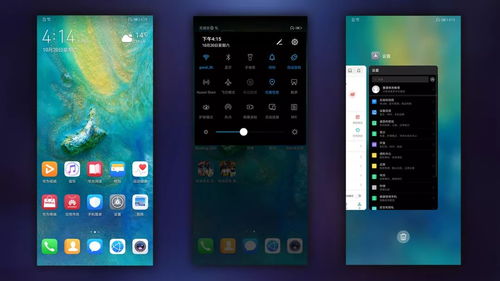
现在,你已经有了ADB这个得力助手,接下来就是大显身手的时候了。下面,我就来给你介绍几个退出安卓系统测试的绝招:
1. 重启大法:想要让手机重新启动吗?那就输入“adb reboot”吧!这个命令可以让你的手机重启,退出当前的系统测试状态。
2. 进入Bootloader模式:如果你想要进入手机的Bootloader模式,也就是传说中的刷机模式,可以试试“adb reboot bootloader”。在这里,你可以对手机进行刷机、解锁等操作。
3. 进入Recovery模式:有时候,手机卡在某个界面出不来了,这时候就需要进入Recovery模式。输入“adb reboot recovery”,手机就会进入Recovery模式,你可以在这里进行恢复出厂设置、清除缓存等操作。
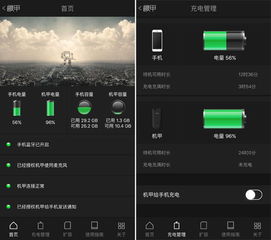
在系统测试过程中,你可能需要备份一些重要文件,或者恢复之前的数据。这时候,ADB的文件管理功能就派上用场了。
1. 复制文件:想要把手机里的文件复制到电脑上吗?试试“adb pull A B”命令,A代表手机路径,B代表电脑路径。比如,你想把手机里的“/sdcard/图片”文件夹复制到电脑的“D:\\图片”文件夹,就输入“adb pull /sdcard/图片 D:\\图片”。
2. 传输文件:如果你需要把电脑上的文件传输到手机,可以使用“adb push A B”命令,A代表电脑路径,B代表手机路径。
3. 删除文件:有时候,你可能需要删除一些不必要的文件,可以使用“adb shell rm 文件路径”命令来删除文件。
1. 查看连接设备:想要查看连接在电脑上的设备及其SN码吗?输入“adb devices”即可。
2. 进入超级终端:想要进入手机的超级终端Terminal,也就是远程登录到手机上的Android系统吗?输入“adb shell”即可。
3. 挂载分区:有时候,你可能需要挂载某个分区,可以使用“mount -o remount,rw -t yaffs2 /dev/block/mtdblock3 /system”命令来挂载分区。
4. 退出Shell:完成操作后,记得退出Shell,输入“exit”即可。
通过以上这些方法,相信你已经掌握了如何退出安卓系统测试的技巧。现在,你就可以轻松地掌控你的手机小宝贝,让它为你服务啦!不过,在使用ADB的过程中,也要注意保护你的手机安全,避免误操作导致数据丢失哦!